還記得我剛開始寫網頁應用的時候,測試根本就是一場災難——每次都要一頁頁手動點,盯著表單看半天,還得在深夜改完程式後默默祈禱別出包。最怕的就是上線新功能後,突然在 Slack 收到同事的訊息:「欸,結帳按鈕又不見了。」手動測試根本像在玩打地鼠,永遠打不完,真的超級累。
現在完全不一樣了。javascript 自動化測試已經是現代網頁開發的標配。不只是能更快抓出 bug,更是讓團隊有底氣、專案推進更快、晚上睡得更安穩的關鍵。其實,JavaScript 早就是自動化測試最熱門的語言,無論是簡單的 UI 檢查,還是複雜的跨瀏覽器端到端測試都能搞定。如果你還在靠手動測試,不只效率慢一拍,產品穩定性和團隊士氣也會被拖垮。
接下來我們就來聊聊為什麼 javascript 自動化這麼重要、怎麼開始,以及像 Cypress、Playwright、wdio 這些工具,怎麼幫你更聰明地測試,而不是更累。
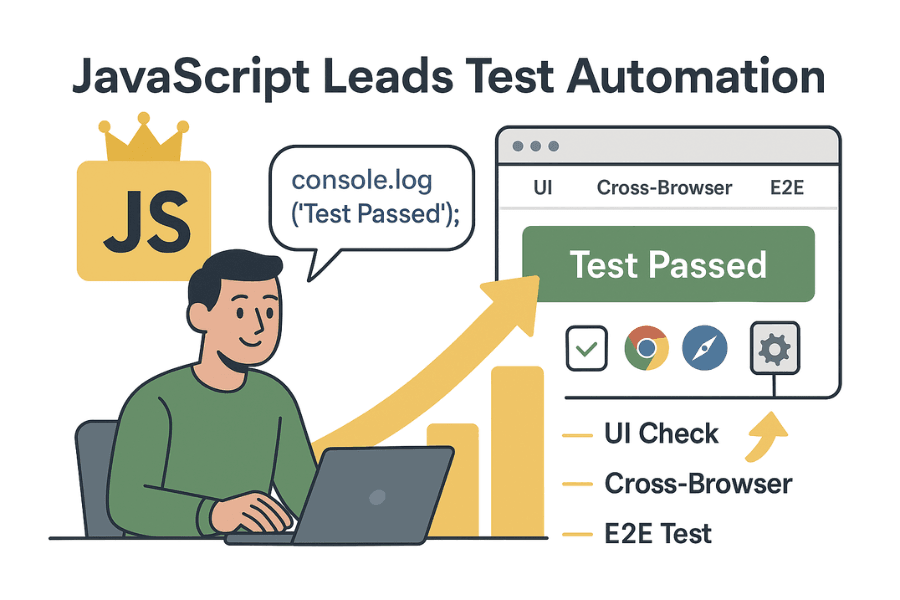
什麼是 JavaScript 自動化測試?
所謂 javascript 自動化測試,就是用 JavaScript 寫腳本,讓電腦自動幫你測網頁。你不用再一個個手動點擊,而是寫好腳本,模擬使用者操作——像是填表單、點按鈕、切換頁面——然後自動檢查一切是不是照你預期的跑。
手動測試 vs. 自動化測試
手動測試就像每次都自己從頭做蛋糕——量麵粉、打蛋、還要記得加糖。自動化測試就像有個機器人廚師,照著你的食譜每次都精準重現。機器人不會累、不會漏步驟,而且你做一個蛋糕的時間,它已經做好一百個。
javascript 自動化測試三大優點:
- 效率超高:自動化測試跑起來比人工快太多。
- 可重複性強:每次程式碼有變動,都能重複跑一樣的測試。
- 覆蓋率廣:可以輕鬆測各種情境、不同瀏覽器和裝置。
簡單說,javascript 自動化測試是打造穩定、可擴展網頁應用的必備神器,也能讓團隊遠離過勞地獄。
為什麼 JavaScript 自動化對網頁測試這麼重要?
現實就是:網路世界變超快,使用者都想要完美體驗,一個小 bug 就可能讓轉換率大跳水。根據最新研究,網頁只要慢一秒,轉換率就可能。這不只是技術問題,更是商業風險。
JavaScript 自動化測試的投資回報
投入 javascript 自動化的好處:
- 回饋更快:自動化測試能提早發現問題,讓你在用戶遇到前就修好。
- 測試覆蓋更全面:輕鬆測各種邊界情境、多瀏覽器、多裝置,不用一堆人力。
- 減少人為疏失:機器不會累、不會分心,週五晚上和週一早上一樣穩。
實際應用場景
| 團隊 | 應用情境 | 商業效益 |
|---|---|---|
| 銷售 | 註冊流程回歸測試 | 表單異常減少,潛在客戶不流失 |
| 營運 | 跨瀏覽器相容性 | 上線更順利,客訴減少 |
| 產品 | 持續整合(CI) | 發布更快,功能開發更敏捷 |
自動化測試不是只有工程師才需要。銷售團隊要表單正常,營運團隊要穩定的儀表板,產品團隊想無後顧之憂地上新功能。javascript 自動化測試讓每個部門都有共同的安全網。
主流 JavaScript 自動化測試工具比較
市面上工具超多,但在 JavaScript 生態圈裡,Cypress、Playwright 和 WebdriverIO (wdio) 最受歡迎。每個工具都有自己的特色、優勢和適合的場景。
| 工具 | 最適合 | 瀏覽器支援 | 安裝難度 | 社群活躍度 | 獨特優勢 |
|---|---|---|---|---|---|
| Cypress | 前端/UI 測試 | Chrome, Edge, Firefox | 簡單 | 大型 | 快速、互動式除錯 |
| Playwright | 跨瀏覽器/E2E 測試 | Chrome, Edge, Firefox, Safari | 中等 | 成長中 | 多瀏覽器、多語言支援 |
| WebdriverIO | 多元、行動裝置測試 | 主流瀏覽器、行動裝置 | 中等 | 穩定成熟 | 可擴充、支援多種測試框架 |
我們來一個一個看。
Cypress 測試:快速又直覺
Cypress 是前端開發者的心頭好,專門為快速、穩定的 UI 測試設計,互動式介面讓除錯超簡單。我最愛它可以即時看到測試過程,逐步檢查每個指令發生什麼事。
優點:
- 安裝超快(只要
npm install cypress) - 適合 React、Vue、Angular 及原生 JS 專案
- 內建時光回溯、截圖功能,除錯超方便
限制:
- 行動瀏覽器支援有限(不支援行動版 Safari)
- 跨分頁或跨網域測試比較不理想
範例測試案例:
1describe('Login Page', () => {
2 it('should log in successfully', () => {
3 cy.visit('/login');
4 cy.get('input[name="email"]').type('user@example.com');
5 cy.get('input[name="password"]').type('password123');
6 cy.get('button[type="submit"]').click();
7 cy.contains('Welcome, User');
8 });
9});如果你剛開始接觸自動化測試,Cypress 絕對是超棒的入門選擇。
Playwright 測試:跨瀏覽器的強力選手
Playwright 雖然比較新,但已經是跨瀏覽器和端到端測試的強大工具。它支援 Chrome、Firefox,甚至 Safari,能幫你在用戶遇到問題前就發現「只在我電腦上正常」的 bug。
優勢:
- 真正的跨瀏覽器支援(包含 WebKit/Safari)
- 可測多分頁、無痕模式、行動裝置模擬
- 支援 JavaScript、TypeScript、Python、C#、Java
注意事項:
- 學習曲線比 Cypress 稍高
- 設定選項比較多,新手可能會覺得複雜
範例測試案例:
1const { test, expect } = require('@playwright/test');
2test('homepage has title', async ({ page }) => {
3 await page.goto('<https://your-app.com>');
4 await expect(page).toHaveTitle(/Your App/);
5});如果你需要跨瀏覽器測試或自動化複雜流程,Playwright 絕對值得一試。
WebdriverIO (wdio):多元又彈性
WebdriverIO(wdio)就像 javascript 自動化測試界的瑞士刀。它基於 WebDriver 協議,不只可以自動化瀏覽器,還能搭配外掛測試行動裝置甚至桌面應用。
wdio 的特色:
- 同時支援網頁與行動裝置測試(透過 Appium)
- 高度可擴充,能整合 Mocha、Jasmine、Cucumber 等框架
- 外掛生態系豐富,支援報表、CI、雲端測試
適合選用 wdio 的情境:
- 需要同時測試網頁和行動應用
- 想整合 BDD 框架(像 Cucumber)
- 團隊重視彈性與自訂化
範例測試案例:
1describe('Homepage', () => {
2 it('should display the logo', async () => {
3 await browser.url('<https://your-app.com>');
4 const logo = await $('#logo');
5 expect(await logo.isDisplayed()).toBe(true);
6 });
7});wdio 設定稍微複雜,但在大型、複雜專案中表現超強。
建立你的 JavaScript 自動化測試環境
準備好動手了嗎?這邊用 Cypress 當例子,帶你從零開始建立自動化測試環境(Playwright、wdio 步驟也差不多)。
步驟 1:安裝 Node.js 和 npm
如果還沒裝,,npm 會自動一起裝好。
步驟 2:初始化專案
打開終端機,輸入:
1mkdir my-webapp-tests
2cd my-webapp-tests
3npm init -y這樣就會有一個新資料夾和 package.json。
步驟 3:安裝 Cypress(或 Playwright)
安裝 Cypress:
1npm install cypress --save-dev安裝 Playwright:
1npm install @playwright/test --save-dev安裝 wdio:
1npm install @wdio/cli --save-dev步驟 4:專案結構與設定
Cypress 預設結構長這樣:
1my-webapp-tests/
2 └── cypress/
3 └── e2e/
4 └── sample.cy.js
5 └── package.jsonCypress 會自動產生 cypress.config.js,用來設定測試目錄、瀏覽器等。
安裝與設定你的第一個測試工具
以 Cypress 為例:
-
安裝 Cypress(如上)。
-
啟動 Cypress:
1npx cypress open這會開啟 Cypress 測試介面。
-
設定測試目錄(可選):
在
cypress.config.js:1module.exports = { 2 e2e: { 3 specPattern: 'cypress/e2e/**/*.cy.js', 4 baseUrl: '<http://localhost:3000>', // 或你的應用網址 5 }, 6}; -
選擇瀏覽器:Cypress 原生支援 Chrome、Edge、Firefox,可以在介面中選。
用 JavaScript 寫你的第一個自動化測試
來寫個簡單測試:打開首頁、檢查標題、點擊按鈕。
建立測試檔案: cypress/e2e/homepage.cy.js
1describe('Homepage', () => {
2 it('should display the correct title and button', () => {
3 cy.visit('/');
4 cy.title().should('include', 'My Web App');
5 cy.get('button#signup').should('be.visible').click();
6 cy.url().should('include', '/signup');
7 });
8});這段程式在做什麼?
cy.visit('/'):打開首頁cy.title().should('include', 'My Web App'):檢查頁面標題cy.get('button#signup'):找到註冊按鈕.should('be.visible').click():確認按鈕可見並點擊cy.url().should('include', '/signup'):驗證網址有正確跳轉
執行測試:
在 Cypress 介面選你的測試檔案,直接看瀏覽器自動跑每個步驟。
除錯與優化測試
自動化也會遇到狀況,這是我的處理方式:
- 善用 Cypress「時光回溯」:滑鼠移到每個指令上,可以看到當下畫面狀態。
- 多加斷言:檢查越多,信心越高。像點擊後確認彈窗或網路請求。
- 處理不穩定測試:遇到偶發失敗時,盡量用元素可見或啟用來判斷,不要亂用
cy.wait()。
小技巧: 測試要獨立、聚焦。某個測試失敗,不該影響其他測試。
擴充你的測試套件:最佳實踐
專案越做越大,測試也會越來越多。我的整理方式:
- 依功能分類:像
cypress/e2e/auth/、cypress/e2e/dashboard/這樣分資料夾 - 命名清楚:用「user-can-login.cy.js」比「test1.cy.js」好太多
- 善用 fixtures 跟 mock:把測試資料放在
cypress/fixtures/,模擬 API 回應 - 資料驅動測試:用不同輸入組合測更多情境
- 維護性高:把常用操作(像登入)寫成可重用指令
專案有更新,測試也要跟著調整。把測試當正式程式碼一樣重視。
把 JavaScript 自動化融入你的開發流程
自動化不只是寫測試,更要讓它變成團隊日常。
持續整合(CI/CD)
把測試串進 CI/CD 流程(像 GitHub Actions、Jenkins),每次 PR 都自動執行,問題能在上線前就被攔截。
GitHub Actions 範例:
1name: Run Cypress Tests
2on: [push, pull_request]
3jobs:
4 cypress-run:
5 runs-on: ubuntu-latest
6 steps:
7 - uses: actions/checkout@v3
8 - uses: actions/setup-node@v4
9 with:
10 node-version: '18'
11 - run: npm install
12 - run: npx cypress run團隊協作與報告
- 分享測試結果:用儀表板或 Slack 整合,大家都能即時掌握狀況
- 標記測試優先級:把關鍵流程標成「煙霧測試」,每次部署都跑
- 銷售與營運受益:上線更快、bug 更少,團隊不用一直救火
JavaScript 自動化測試常見問題排解
再好的工具也會有小狀況,這裡整理幾個常見問題和解法:
- 不穩定測試:多半是時序或動態內容問題。用穩定的選擇器,等元素準備好再操作。
- 瀏覽器相容性:多用 Playwright、wdio 測不同瀏覽器。
- 環境設定:確保測試資料和環境一致,測試間要重置狀態。
- 第三方依賴:外部 API 請用 mock,避免網路問題導致失敗。
遇到卡關時,查官方文件或社群論壇,通常都能找到解法。
結語與重點整理
javascript 自動化測試不只是工程師的玩具,更是打造穩定、可擴展網頁應用的關鍵。自動化測試能讓你:
- 及早發現 bug,減少意外
- 更快、更有信心地上新功能
- 讓團隊專注在更有價值的事
從小處開始:選一個工具(Cypress、Playwright 或 wdio),先幫最重要的流程寫幾個測試,並融入日常開發流程。熟悉後再擴充測試套件,導入 fixtures、mock、CI/CD 等最佳實踐。
想深入了解?可以參考 、、 的官方文件,加入社群多交流,讓你的測試功力持續升級。
如果你想自動化的不只是測試——像是資料抓取或網頁工作流程——歡迎體驗 ,我們的 AI 網頁自動化平台,讓自動化不再只是工程師的專利。
祝你測試順利,bug 越來越少、測試永遠綠燈。如果你有有趣或驚悚的測試經驗,也歡迎分享——大家都是同路人。
Shuai Guan,Thunderbit 共同創辦人暨執行長。更多網頁自動化內容,歡迎造訪 。
常見問答
1. 什麼是 JavaScript 自動化測試?和手動測試有什麼不同?
javascript 自動化測試是用 JavaScript 模擬使用者互動(像點按鈕、送出表單),自動驗證網頁功能是否正常。和手動測試比起來,自動化更快、更穩定,能跨瀏覽器、跨裝置大量重複執行,減少人為疏失。
2. 為什麼我的網頁應用要用 JavaScript 自動化測試?
自動化能更早發現 bug、測更多情境、加快上線速度。它提升產品穩定性、支援持續整合,也減少人為錯誤。銷售、產品、營運團隊都能因為 bug 減少、體驗更順暢而受益。
3. 最熱門的 JavaScript 自動化測試工具有哪些?
三大主流工具:
- Cypress:適合快速、互動式前端測試
- Playwright:跨瀏覽器、複雜流程首選
- WebdriverIO (wdio):網頁+行動裝置自動化、可擴充、支援 BDD
4. 如何開始寫 JavaScript 自動化測試?
先安裝 Node.js 和測試框架(像 Cypress),建立專案結構、設定測試執行器,寫基本測試案例(像檢查標題、按鈕點擊、表單送出)。可以在本地或 CI/CD 自動執行。
5. 如何把 JavaScript 測試整合進開發流程?
用 GitHub Actions、Jenkins 等工具,讓每次 PR 或部署都自動執行測試。分享測試結果、標記關鍵流程、mock 外部依賴。把測試當正式程式碼維護,讓團隊都能看見、參與。